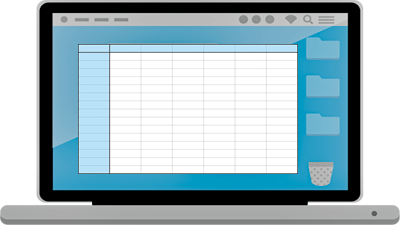Windows11でタスクバーの通知領域に曜日を表示する方法と日付の表示形式を変更する方法を詳しく解説します。日付の表示形式を和暦や長い形式の西暦に変更する方法も詳しく解説します。
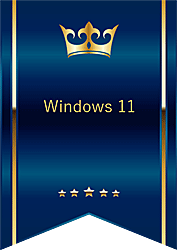
★タスクバーの通知領域に曜日を表示したい
★タスクバーの日付の表示形式を変更する方法が知りたい
★タスクバーの日付を和暦や長い形式の西暦に変更したい
時計と日付の表示形式の変更が反映されない原因とは?
Windows11(24H2)に、アップデートすると、タスクバーの時計と日付の表示形式が「省略された時刻と日付を表示する」に、下図の左側のように自動的に変更されます。
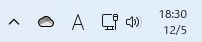

Windows11(24H2)で、時計と日付の表示形式が「省略された時刻と日付」左上図の場合は、時計と日付の表示形式を変更しても設定が反映されないので、時計と日付の表示形式を元に戻す必要があります。
時計と日付を標準の表示形式に変更する方法
🥉手順①:タスクバーの『時計と日付』を右クリックします。
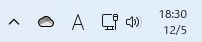
🥉手順②:メニューが表示されましたら【日時を調整する】を選択します。
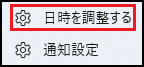
🥉手順③:『時計と言語』の設定画面が表示されましたら『日付と時刻』の一覧から【システムトレイに時刻と日付を表示する】の【v】下向き矢印をクリックします。
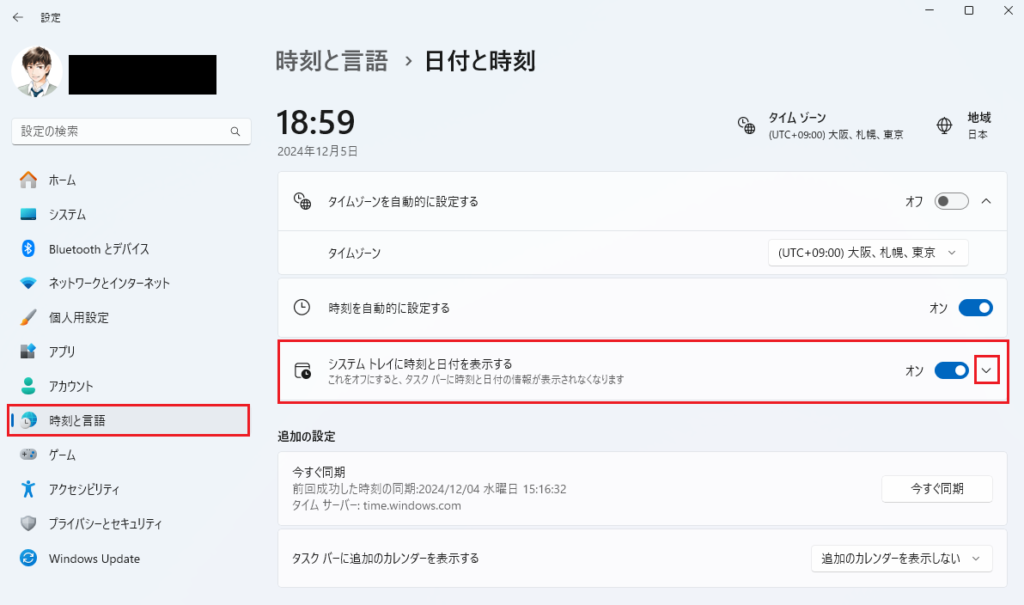
🥉手順④:『システムトレイに時刻と日付を表示する』の一覧から【省略された時刻と日付を表示する】の☑チェックマークを外します。
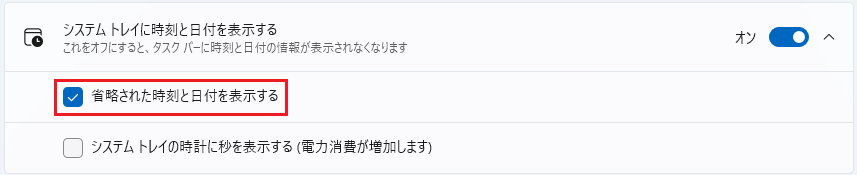
■時計と日付が標準の表示形式に設定されました。

Windows11タスクバーの日付の表示形式
Windows11のデフォルト設定では、タスクバーの通知領域には、短い形式の日付(西暦)と、短い形式の時刻が表示されています。
(Windows11デフォルト設定の日付と時刻)

通知領域の日付の表示形式を変更する方法
Windows11の日付の表示形式を変更することにより、下図左側の長い形式の日付(西暦)や下図右側のように日付を和暦に変更することができます。


| 短い形式(西暦) | 2023/3/30 |
| 長い形式(西暦) | 2023年3月30日 |
| 和暦 | 令和5年3月29日 |
日付の表示形式【形式のカスタマイズ】を使用する方法
タスクバーの日付の表示形式を変更する場合や、タスクバーに曜日を表示する場合は、日付の表示形式『形式のカスタマイズ』を使用します。
『形式のカスタマイズ』を使用する方法を解説します。
🥉手順①:タスクバーの『検索ボックス』に【コントロールパネル】と入力します。

🥉手順②:検索結果に『コントロールパネル』が表示されましたら【開く】をクリックします。

🥉手順③:『コントロールパネル』が表示されましたら『時刻と地域』の一覧から【日付、時刻、数値形式の変更】をクリックします。
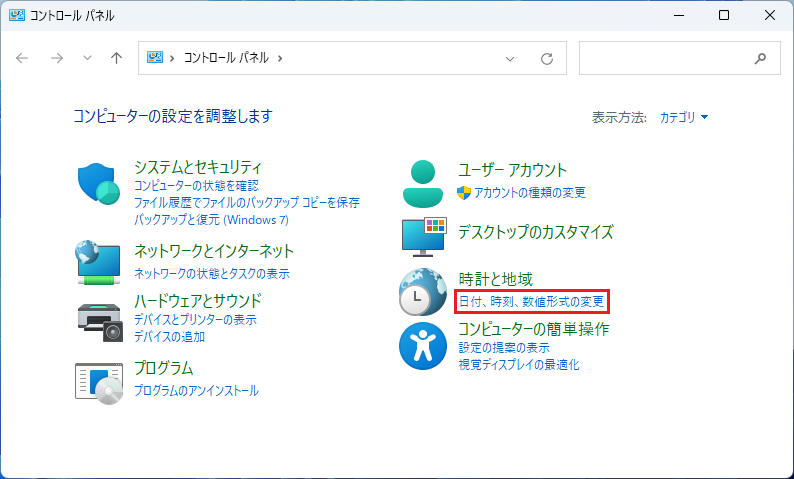
🥉手順④:『地域』のダイアログボックスが表示されましたら『形式』が選択されていることを確認し【追加の設定】をクリックします。
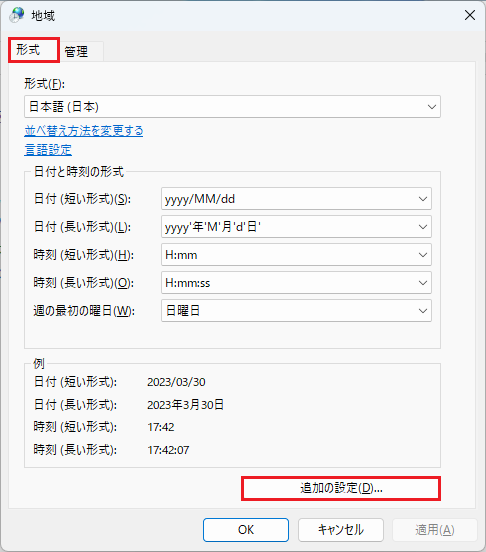
『形式のカスタマイズ』は、日付の表示形式を変更する場合や通知領域に曜日を表示する際の共通操作になりますので、操作方法を覚えておきましょう。
日付の表示形式の変更は『形式のカスタマイズ』を使用して設定します。
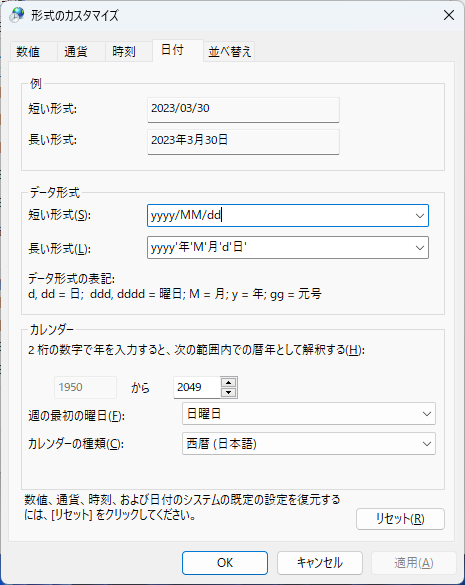
日付を長い形式(西暦)に変更する方法
タスクバーの日付の表示形式を【2023/3/30】から、西暦【2023年3月30日】に変更する方法を解説します。

🥉手順①:前述の通り手順①~④の『形式のカスタマイズ』を使用する方法を実行し【形式のカスタマイズ】を表示します。
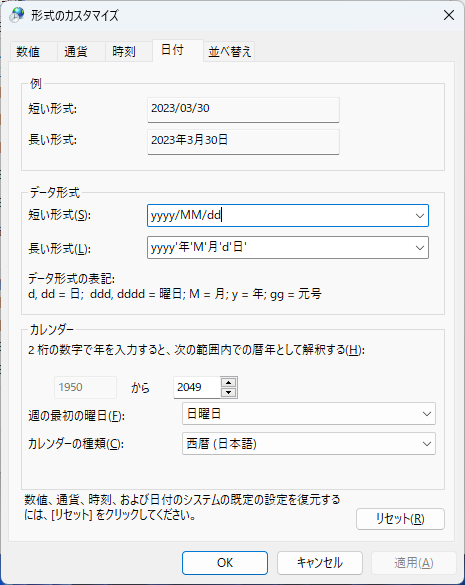
🥉手順②:『形式のカスタマイズ』の『日付』タブが選択されていることを確認し『データ形式』の【短い形式】に【yyyy’年’M’月’d’日’】と入力し【OK】をクリックします。
※長い形式の【yyyy’年’M’月’d’日’】をコピーして、短い形式に貼り付けても構いません。
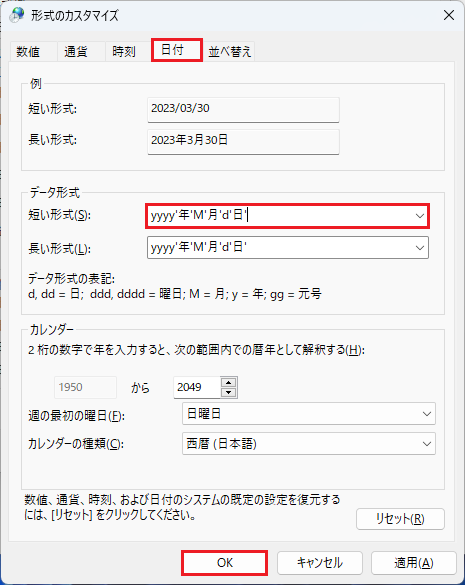
日付を和暦に変更する方法
タスクバーの日付の表示形式を【2023/3/29】から、和暦の【令和5年3月29日】に変更する方法を解説します。

🥉手順①:前述の通り手順①~④の『形式のカスタマイズ』を使用する方法を実行し【形式のカスタマイズ】を表示します。
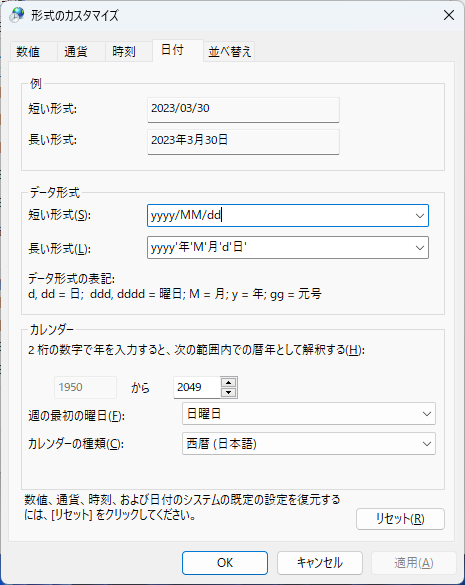
🥉手順②:『形式のカスタマイズ』の『日付』タブが選択されていることを確認し『カレンダーの種類』の下向き三角矢印【v】をクリックし【和暦】を選択し【OK】をクリックします。
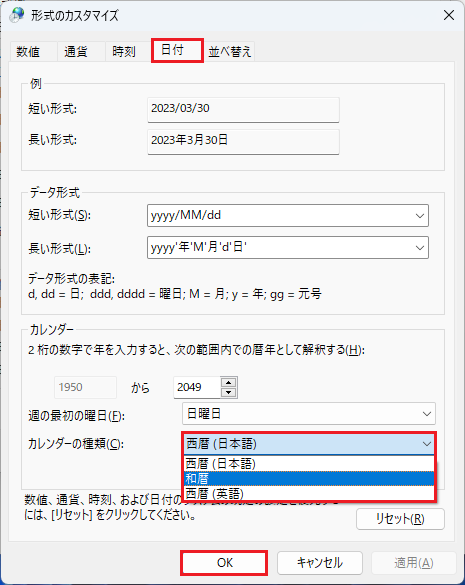
タスクバーの通知領域に曜日を表示する方法
タスクバーの通知領域に曜日を表示する場合も『形式のカスタマイズ』を使用します。



曜日の表示形式は、下図の【水・(水)・水曜日】の3種類の表示方法を解説します。
| 表示形式 | ddd | ‘(‘ddd’)’ | dddd |
| 曜日 | 水 | (水) | 水曜日 |
| カレンダーと曜日 | 2023/03/15 水 | 2023/03/29(水) | 2023/03/29 水曜日 |
曜日を簡易的に表示する方法
タスクバーの通知領域に曜日を簡易的に表示する方法を解説します。

🥉手順①:前述の通り手順①~④の『形式のカスタマイズ』を使用する方法を実行し【形式のカスタマイズ】を表示します。
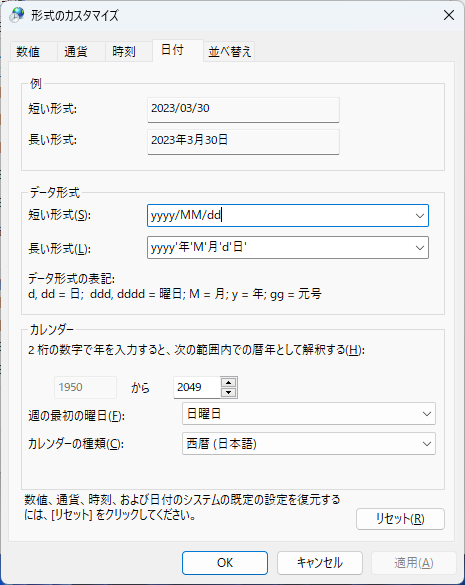
🥉手順②:『形式のカスタマイズ』の『日付』タブが選択されていることを確認し『データ形式』の【短い形式】のボックスに半角英数字で、スペースを入れて【ddd】と入力し【OK】をクリックします。
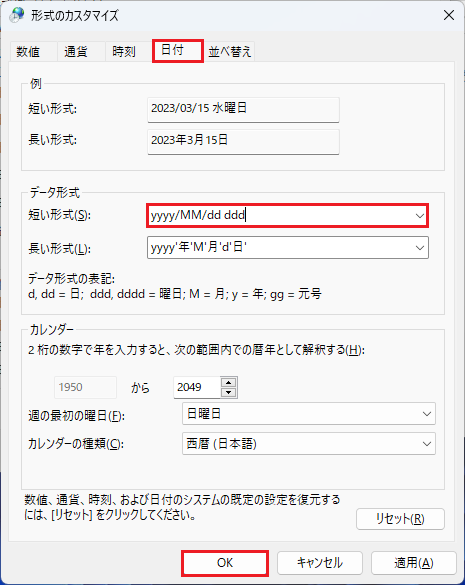
曜日を括弧付きで表示する方法
タスクバーの通知領域に曜日を括弧付き()で表示する方法を解説します。

🥉手順①:前述の通り手順①~④の『形式のカスタマイズ』を使用する方法を実行し【形式のカスタマイズ】を表示します。
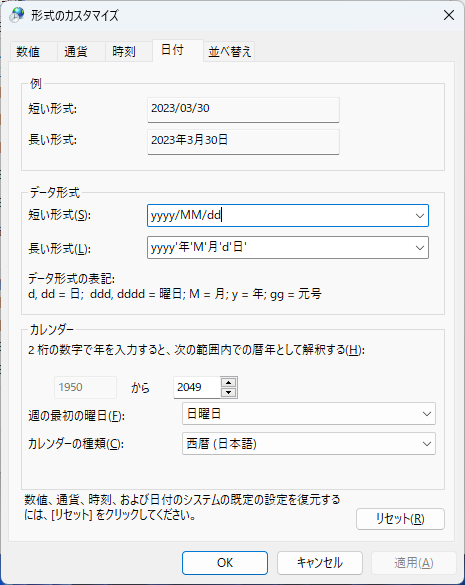
🥉手順②:『形式のカスタマイズ』の『日付』タブが選択されていることを確認し『データ形式』の【短い形式】のボックスに半角英数字で【'(‘ddd’)’】と入力し【OK】をクリックします。
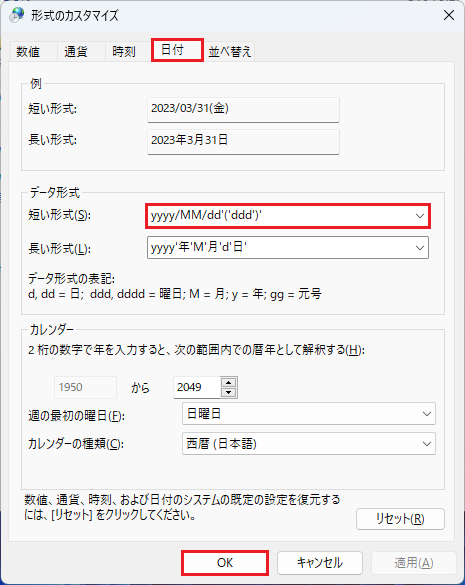
曜日をフルネームで表示する方法
タスクバーの通知領域に曜日をフルネームで表示する方法を解説します。

🥉手順①:前述の通り手順①~④の『形式のカスタマイズ』を使用する方法を実行し【形式のカスタマイズ】を表示します。
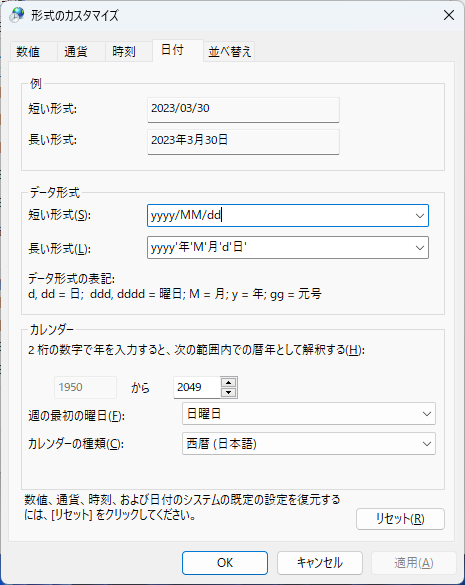
🥉手順②:『形式のカスタマイズ』の『日付』タブが選択されていることを確認し『データ形式』の【短い形式】のボックスに半角英数字で、スペースを入れて【dddd】と入力し【OK】をクリックします。
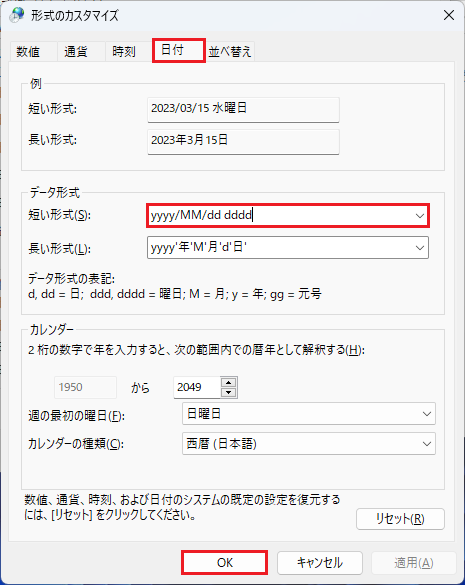
■Windows11で時計の表示を24時間制から12時間制に変更する方法を別の記事で紹介しています。

 激安パソコン講座【PCHack】のご案内
激安パソコン講座【PCHack】のご案内